Come installare e attivare una eSIM su un dispositivo Honor?
La tecnologia eSIM sta trasformando la connettività e ora puoi sperimentarla sul tuo dispositivo Honor. Con modelli come Honor 90, Honor Magic 6 Lite, Honor 70 e molti altri, la potenza della eSIM è a portata di mano. In questa guida, ti spiegheremo come installare e attivare la tua eSIM su Honor scansionando un codice QR o inserendo manualmente i codici di attivazione, coprendo ogni passaggio per garantire un'installazione senza problemi. Pronto per iniziare?
Cosa sapere prima di configurare una eSIM sul tuo dispositivo Honor:
- Assicurati che il tuo dispositivo Honor sia compatibile con eSIM e non bloccato da alcun operatore.
- Verifica di essere connesso a una rete Wi-Fi stabile e sicura, poiché l'uso di reti pubbliche potrebbe causare interruzioni durante la configurazione.
- Se un metodo di installazione non funziona, prova l'altro.
Come installare una eSIM sul tuo dispositivo Honor?
Puoi configurare la tua eSIM su Honor in due modi semplici: scansionando un codice QR o inserendo i codici manualmente. Segui questi passaggi per ciascun metodo:
Per installare una eSIM su Honor con un codice QR:
- Vai su Impostazioni > Seleziona Rete mobile > Tocca Gestione SIM > Seleziona Aggiungi eSIM > Abilita l’opzione eSIM > Premi il pulsante Aggiungi eSIM nell'angolo in basso a sinistra dello schermo > Scansiona il codice QR > Tocca Aggiungi eSIM (Non chiudere questa finestra, altrimenti l’installazione si interromperà).

Per installare una eSIM su Honor utilizzando i codici manuali:
- Vai su Impostazioni > Seleziona Rete mobili > Tocca Gestione SIM > Seleziona Aggiungi eSIM > Abilita l’opzione eSIM > Premi il pulsante Aggiungi eSIM nell'angolo in basso a sinistra dello schermo > Tocca Inserisci i dati manualmente > Copia e incolla i codici completi per dispositivi iOS, indipendentemente dal fatto che il tuo telefono sia Honor (Inclusi SM-DP+ e il codice di attivazione) che ti sono stati inviati via email. Questo non è un link, ma un codice che deve essere inserito nello spazio designato > Tocca AVANTI > Tocca Aggiungi eSIM (Non chiudere questa finestra, altrimenti l’installazione si interromperà).

Come attivare una eSIM sul tuo dispositivo Honor:
Per sfruttare al massimo l’ eSIM con il tuo Honor, è meglio attivarla una volta arrivato a destinazione. In questo modo, non perderai nessuna parte del tuo piano. Se l'hai già attivata, disattivala e disabilita il roaming.
Ora segui questi passaggi per attivare il tuo Honor e assicurarti che tutto sia configurato correttamente:
- Vai su Impostazioni > Seleziona Rete mobile > Tocca Gestione SIM > Imposta la tua eSIM Holafly come Dati mobili predefiniti > Disattiva la tua SIM/eSIM personale > Tocca la tua eSIM Holafly > Verifica che l’opzione eSIM sia selezionata > Quindi, toccare la tua eSIM Holafly.

- Tocca Attiva per attivare la eSIM Holafly > Torna indietro tre volte fino a raggiungere il menu Rete mobile > Scegli Dati mobili > Attiva gli interruttori Dati mobili e Roaming dati.

Da tenere in mente:
- La compatibilità della eSIM con i dispositivi può variare a seconda dell'operatore e del paese di produzione.
- Ricorda, il codice manuale non è un link. Devi solo copiarlo e incollarlo nel campo designato, assicurandoti di inserirlo completamente e senza spazi.
- Sui dispositivi Honor con supporto eSIM e Dual SIM, come Honor 90, puoi utilizzare sia una SIM fisica che la eSIM contemporaneamente, ma solo una può essere attiva per i dati mobili.
- Una volta arrivato a destinazione, disattiva la tua SIM personale per evitare costi di roaming.
Consigli per risolvere i problemi:
Se il tuo dispositivo Honor non si connette alla rete tramite eSIM dopo aver attivato il roaming dati nella tua destinazione, prova a selezionare manualmente la rete a cui connettersi. Ecco i passaggi per farlo:
- Vai su Impostazioni > Tocca Rete mobile > Seleziona Dati mobili > Scorri verso il basso e scegli Operatore > Disattivare il pulsante Selezione automatica della rete > Tocca OK per confermare la selezione > Attendi il caricamento degli operatori disponibili, seleziona ciascun operatore visualizzato e scegli quello con il miglior segnale e connessione > Prova a navigare di nuovo.














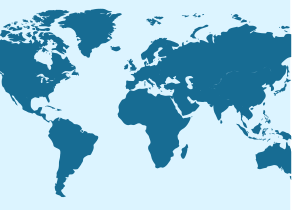


























 Pagamento
Pagamento  Lingua
Lingua  Valuta
Valuta 


















 No results found
No results found





